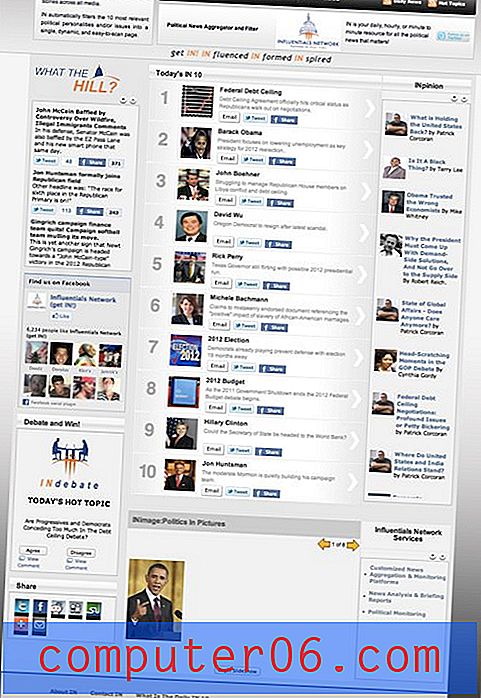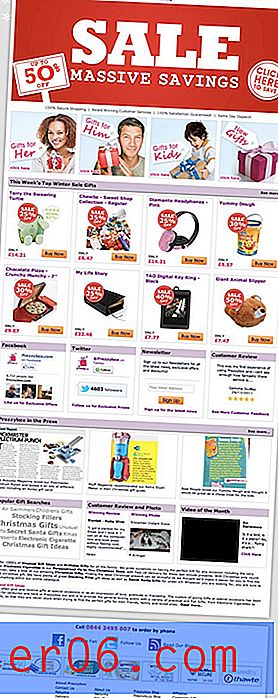PhoneRescue 검토
5 점 중 4 점
손실 된 데이터를 복구 할 수 있습니다 가격
3.5 점 (5 점 만점)
$ 59.99의 일회성 결제 사용의 용이성
5 개 중 5 개
친숙한 인터페이스, 유용한 지침 지원하다
5 점 중 4 점
이메일을 통한 빠른 응답
빠른 요약
PhoneRescue 는 Apple iPhone, iPad 및 iPod Touch (및 이제 Android 전화 및 태블릿)에서 삭제되거나 손실 된 파일을 검색 할 수있는 유용한 데이터 복구 소프트웨어입니다. iMobie는이 앱이 사진, 메시지, 메모, 연락처, 통화 기록, 캘린더, 알림 및 타사 앱 데이터를 포함한 광범위한 파일 유형을 복구 할 수 있다고 주장합니다. 이 프로그램은 PC와 Mac 모두에서 다운로드 할 수 있습니다.
iOS (Mac) 용 PhoneRescue를 테스트하는 동안 정식 버전은 많은 종류의 파일을 복구했지만 한계와 데이터 복구 특성으로 인해 모든 것을 복구 할 수는 없었습니다. 이 PhoneRescue 검토 / 자습서에서이 소프트웨어를 사용하는 개인의 장단점뿐만 아니라 장단점을 보여 드리겠습니다. 또한 iMobie PhoneRescue에 등급을 부여한 이유도 설명합니다.
>> iOS 용 PhoneRescue 또는 Android 용 PhoneRescue 가져 오기 <<
내가 좋아하는 것
- 4 가지 복구 / 복구 모드는 데이터를 검색 할 가능성을 최대화합니다.
- 휴대 전화에 결함이 있거나 손상되었거나 분실 된 경우 기기를 연결하지 않고도 작동 할 수 있습니다.
- 특정 유형의 파일을 iOS 기기로 직접 내보내거나 사본을 컴퓨터로 다운로드하십시오.
- 복구 된 파일의 품질이 높습니다.
- 실제로 삭제하지 않고 더 많은 파일을 찾으려고 노력하십시오.
- iCloud 모드에서 복구하면 큰 가치가 없습니다.
iOS 용 PhoneRescue
전체 평가 : Windows / macOS 5 개 중 4.1, $ 59.99빠른 탐색
// PhoneRescue FAQ
// PhoneRescue : 상세 검토
// 내 평가의 이유
// PhoneRescue 대안
// 결론
// 공정한 공개
// 귀하의 의견
// 공정한 공개
// 귀하의 의견
참고 :이 검토는 최신 정보 및 정확성을 위해 업데이트되었습니다. iMobie는 지난 검토 이후 여러 업데이트를 시작했으며 그 중 하나는 이제 프로그램이 Android 장치에서 데이터 복구를 지원한다는 것입니다.
PhoneRescue FAQ

iMobie PhoneRescue 란 무엇입니까?
iMobie (Apple Certified Developer)가 개발 한 소프트웨어로 휴대 전화 사용자가 삭제되거나 손실 된 데이터를 구출 할 수 있습니다. 이를 사용하여 iOS / Android 장치를 직접 스캔하여 삭제 된 파일을 복구하고 iTunes 및 iCloud 백업을 추출하여 손실 된 파일을 복원하고 iOS 장치 문제를 복구 할 수 있습니다.
PhoneRescue 맬웨어입니까?
HP 랩탑 (Windows 10 기반) 및 MacBook Pro (macOS)에서 프로그램을 테스트했습니다. PhoneRescue에는 바이러스 나 맬웨어가 100 % 없으며 번들로 제공되는 타사 프로그램이 포함되어 있지 않습니다.
PhoneRescue를 사용하는 것이 안전합니까?
그렇습니다. 스캔 프로세스는 읽기 전용 절차를 수행하므로 기존 장치 데이터에 영향을 미치지 않습니다. 예를 들어 파일 복구를 시도하면 iCloud에서 데이터에 접근하기 전에 권한을 요청합니다. 프로그램을 사용하기 전에 휴대 전화 나 태블릿을 백업하는 것이 좋습니다.
PhoneRescue는 무료입니까?
PhoneRescue에는 평가판과 정식의 두 가지 버전이 있습니다. 시험판은 완전히 무료로 다운로드, 사용하고 찾은 특정 유형의 파일을 스캔하고 미리 볼 수 있습니다. 그러나 파일을 저장하거나 내보낼 수 없습니다. 실제로 파일을 복구하고 저장하려면 법적 소프트웨어 라이센스를 구입하여 활성화 된 정식 버전이 필요합니다.
PhoneRescue를 어디에서 다운로드합니까?
PhoneRescue의 최신 버전을 얻는 가장 좋은 장소는 iMobie의 공식 웹 사이트를 방문하여 다운로드하는 것입니다. 보안 문제로 인해 타사 다운로드 사이트에서 프로그램을 다운로드하지 않는 것이 좋습니다. 또한 Mac App Store에서 앱을 사용할 수 없다는 점도 주목할 가치가 있습니다.
전화기에서 PhoneRescue를 사용할 수 있습니까?
아냐, 못해 PhoneRescue는 iOS / Android 장치에 설치된 모바일 앱이 아닙니다. 대신, 프로그램을 설치하고 실행하는 컴퓨터에 휴대폰을 연결해야합니다.
PhoneRescue는 얼마입니까?
PhoneRescue에는 59.99 달러의 개인 라이센스와 79.99 달러의 패밀리 라이센스의 두 가지 유형의 라이센스가 있습니다. 주요 차이점은 프로그램을 설치할 수있는 PC 또는 Mac의 수입니다. 일반적으로 개인 라이센스 만 있으면됩니다. Windows 및 Mac 버전의 기능을 테스트하기 위해 제품군 라이센스를 구입했습니다.
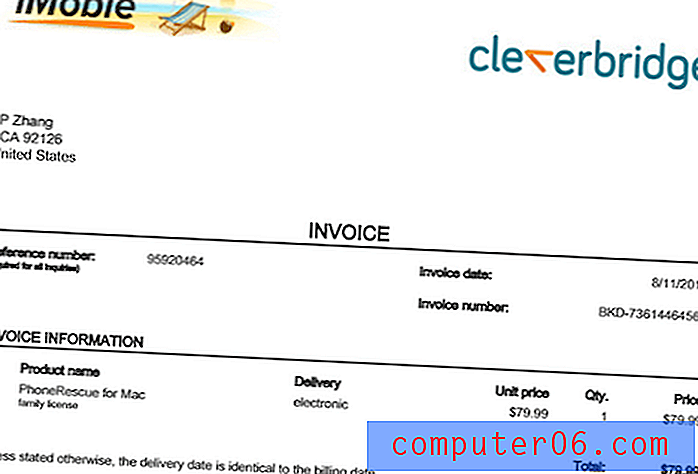
무료 라이센스 코드를받을 수 있다고 주장하는 모든 웹 사이트는 불법이거나 사기입니다. 무거운 플래시 광고 나 악성 프로그램이 포함되어있을 수있는 사이트를 피하는 것이 가장 좋습니다.
PhoneRescue : 상세 검토
참고 : PhoneRescue의 최신 버전은 4.0입니다. 아래 리뷰의 스크린 샷은 처음에 버전 3.1에서 가져온 것입니다. 그러나 내용은 여전히 유효합니다. 또한 프로그램은 이전보다 더 강력 해 보입니다. iPhone 및 iPad 외에도 Android 장치에서 삭제되거나 손실 된 파일을 구출하는 데 사용할 수 있습니다. iMobie는이 프로그램이 Samsung, LG, Google, Sony, HTC, Huawei, LG 및 Motorola (이 게시물이 마지막으로 업데이트 된 시점까지)를 지원한다고 주장합니다.PhoneRescue의 Windows 및 Mac 버전을 모두 테스트하는 동안 주로 Mac 버전에서 가져온 스크린 샷을 사용했습니다. 두 버전의 사용자 인터페이스는 거의 동일하지만 Windows 버전의 기능이 Mac 버전과 다른 경우 지적하겠습니다.
우선 다운로드 및 설치 프로세스가 쉽고 간단합니다. 응용 프로그램을 시작하면 우아함을 느낄 수 있습니다. PhoneRescue 아이콘의 빠른 애니메이션과 "Quick Tips"라는 또 다른 창으로 시작됩니다. 이 창에는 iPhone 데이터 복구 가능성을 최대화하기 위해 사용자가 명심해야 할 몇 가지 사항이 나열되어 있습니다. 읽은 후에는“시작 준비가되었습니다”를 클릭하십시오.
그런 다음 아래와 같은 화면이 나타납니다. 이것은 PhoneRescue의 핵심이며, iOS 장치에서 복구, iTunes 백업에서 복구, iCloud에서 복구 및 iOS 복구 도구의 네 가지 주요 복구 모드를 나열합니다 . 각 모드는 특정 유형의 데이터 손실 상황을 처리합니다. 각 복구 또는 복구 모드를 찾기 위해이 검토를 4 개의 하위 섹션으로 나누었습니다. 내보내기 기능을 탐색하는 별도의 섹션도 추가했습니다.
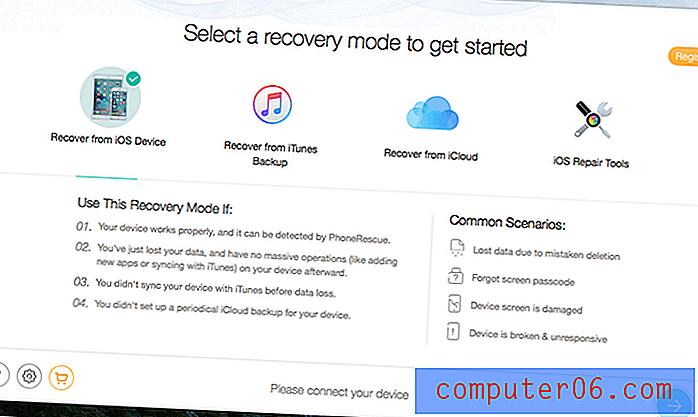
1. iOS 기기에서 복구
이 모드는 사진, 비디오, 메모, 메시지 등을 포함하여 iPhone에서 방금 삭제 한 항목을 복구하는 데 가장 좋습니다. 백업이없고 iTunes 또는 iCloud에서 콘텐츠를 검색 할 수 없기 때문일 가능성이 높습니다 . 이 모드에서는 컴퓨터에서 iOS 장치를 인식해야합니다.
테스트 방법은 다음과 같습니다. iPhone을 연결 한 후 화면 하단에서“장치를 연결하십시오”라는 텍스트가 즉시“Your 'iPhone'이 연결되었습니다!”로 바뀌는 것을 알았습니다. 또한 오른쪽 모서리에있는 화살표 단추의 색상이 연한 파란색에서 진한 파란색으로 바뀌어 클릭 할 수 있습니다. 계속하려면 그것을 누르십시오.
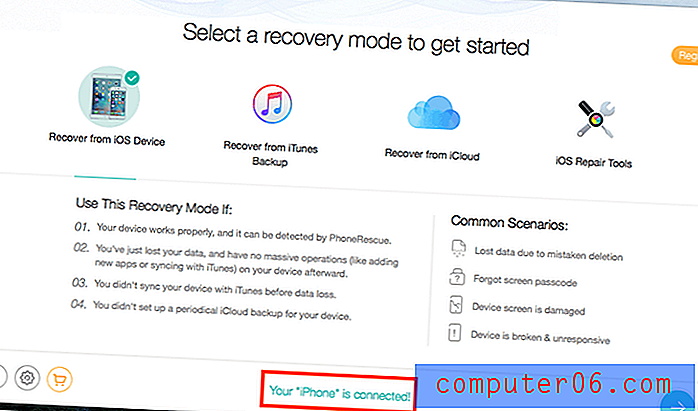
그런 다음 앱이 장치를 분석하기 시작했습니다. 이 과정은 1 분도 채 걸리지 않았습니다. 팁 :이 과정에서 장치를 분리하지 마십시오.
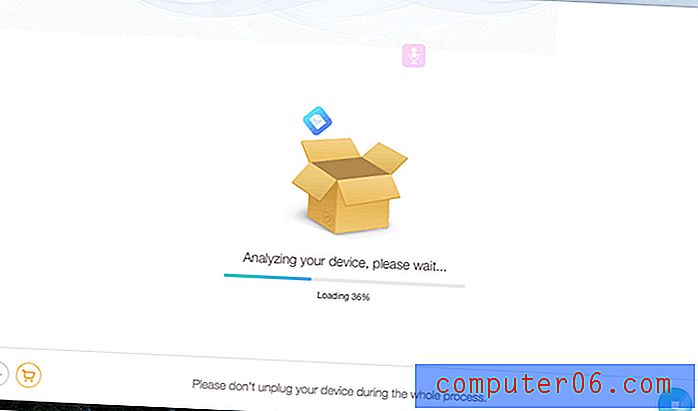
몇 분 안에 다음과 같은 많은 파일 (5533)이 정확하다는 것을 발견했습니다.
- 개인 데이터 : 542 개 연락처, 415 개 통화 기록, 1958 개 메시지, 81 개 메시지 첨부 파일, 16 개 음성 메일, 5 개 메모, 1 개 Safari 책갈피
- 미디어 데이터 : 사진 419 개, 사진 비디오 2 개, 썸네일 421 개, 노래 3 개, 재생 목록 8 개, 음성 메모 1 개.
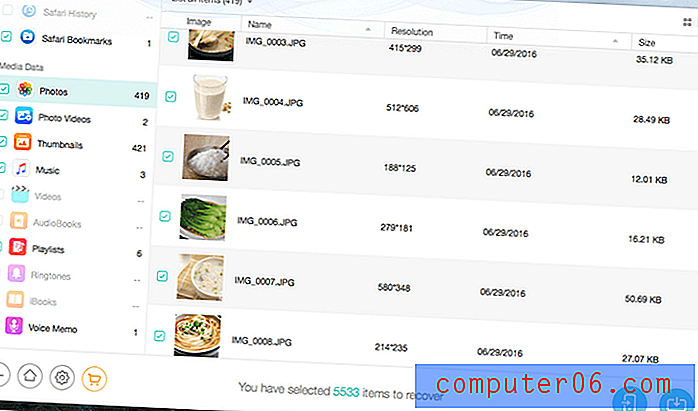
내 개인적인 테이크 :
전체 과정이 정말 빠릅니다. 16GB iPhone을 스캔하고 복구 가능한 모든 데이터를 추출하는 데 몇 분 밖에 걸리지 않았습니다. PhoneRescue가 내 iPhone에서 너무 많은 파일을 찾은 것이 좋지만 사진, 음성 메일 및 음성 메모와 같이 이미 삭제 한 항목을 발견했습니다.
그러나 메시지, 연락처, 통화 기록 등과 같은 전화에 여전히 저장된 항목을 나열하여 삭제 한 적이 없다고 확신했습니다. 그래서 PhoneRescue는 나의 기대치를 "초과했습니다". 그러나 이것은 검색하려는 특정 파일을 찾는 데 약간 열중 할 수 있습니다.
2. 아이튠즈 백업에서 복구
이 두 번째 복구 모드는 iDevice가 더 이상 작동하지 않고 컴퓨터에 하나 이상의 iTunes 백업이 저장된 경우에 사용하는 것이 가장 좋습니다. 이 모드를 선택한 다음 오른쪽 하단 모서리에있는 화살표를 클릭하여 시작하십시오. 이 복구 모드에 대한 나의 경험은 다음과 같습니다.
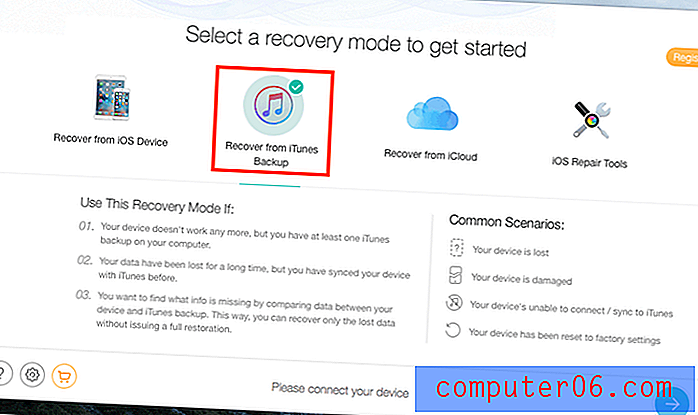
내 iPhone의 iTunes 백업을 찾았습니다…
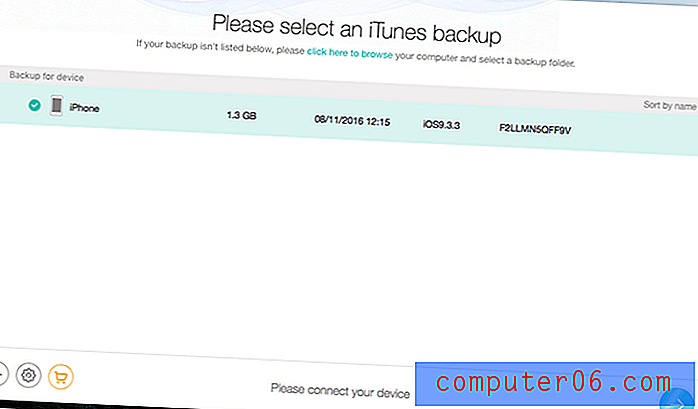
… 백업 파일을 분석하고 데이터를 추출했습니다…
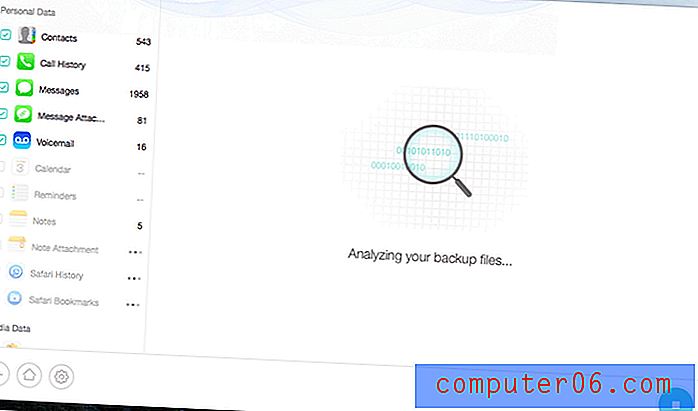
… 그 후 5511 개의 파일이 표시되었습니다. 이것은 첫 번째 복구 모드 (5533 항목)에서 얻은 결과와 매우 유사합니다.
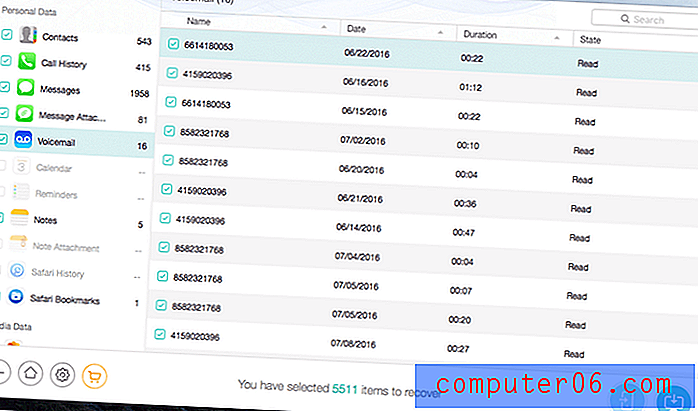
내 개인적인 테이크 :
이 복구 모드는 iTunes 백업 추출기와 같습니다. 기기를 연결할 필요가 없으므로 iPhone이 물리적으로 손상되었거나 PC 또는 Mac에서 감지 할 수없는 경우 데이터를 복구하는 데 적합합니다. PhoneRescue는 자동으로 iTunes 백업 파일을 찾아 그로부터 컨텐츠를 추출합니다. iTunes를 사용하는 경우 소프트웨어를 사용하여 모든 iOS 장비를 백업 및 복원 할 수 있다는 것을 알아야합니다. 이 Apple 지원 기사에는 더 많은 내용이 있습니다.
그러나 PhoneRescue의 복구 모드는 여러 가지 이유로 Apple 방법보다 우수하다고 생각합니다. 먼저, Apple 설명서를 통해 장비를 복원 할 때까지 iTunes 백업 파일에 포함 된 내용을 볼 수 없습니다. PhoneRescue를 사용하면 컨텐츠를 미리보고 삭제 된 파일을 선택적으로 복원 할 수 있습니다. 둘째, Apple iTunes 복원 방법은 현재 데이터를 모두 지우지 만 PhoneRescue는 그렇지 않습니다.
3. iCloud에서 복구
이 세 번째 복구 모드는 iCloud를 통해 iOS 장비를 백업했거나 장비에서 iCloud 동기화를 활성화 한 경우에 가장 효과적입니다.
참고 : 여기서 PC 버전과 Mac 버전간에 차이가 있습니다. Mac 버전은 iOS 8.4 이전 버전 만 지원합니다. Windows 버전은 iOS 8 및 9를 지원합니다 (Windows 버전 지침에 오타가있는 것 같습니다 – 스크린 샷 참조). iMobie는 이것이 Mac의 Apple 보안 제한 때문이라고 주장합니다.
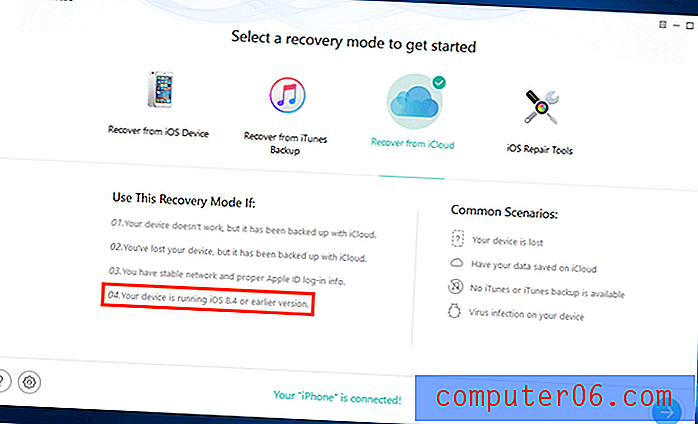
시작하려면 "iCloud에서 복구"모드를 선택하고 파란색 버튼을 눌러 계속하십시오. 이것이 나를 위해 일한 방법입니다.
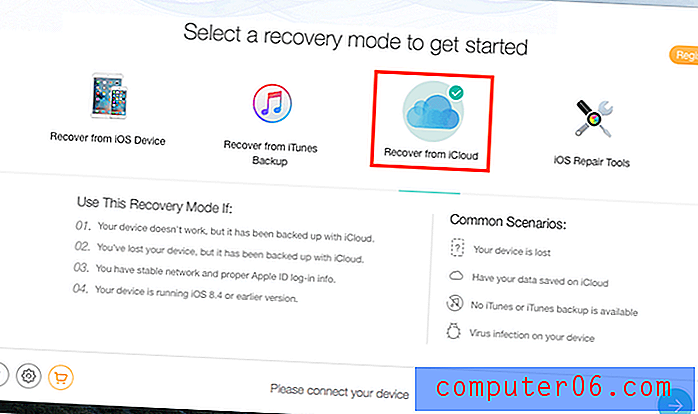
iCloud (Apple ID로)에 로그인하라는 메시지가 표시되었습니다. 텍스트 설명에주의하십시오. iMobie는 Apple 계정 정보 나 컨텐츠를 절대 보유하지 않을 것이라고 주장합니다. 좋은! 나는 그들이 약속을 지키기를 바랍니다. Apple 계정 자격 증명을 타사 앱이나 웹 사이트에 입력하라는 메시지가 표시 될 때 정말 걱정입니다.
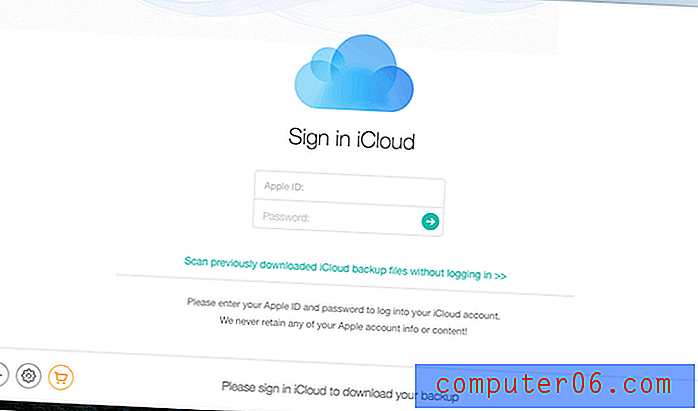
Apple ID와 비밀번호를 입력 한 후 iCloud 백업을 활성화 한 모든 장비를 찾았습니다. 계속 진행하려면 다운로드 할 백업을 선택해야합니다.
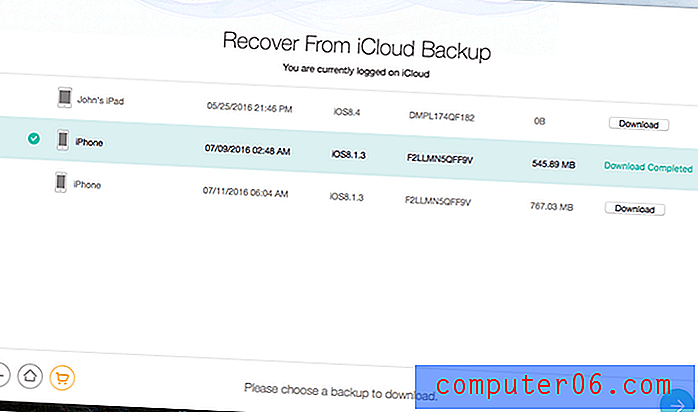
iCloud 백업에서 247 개의 항목을 찾았습니다. 나쁘지 않습니다. 그러나 이것은 iCloud.com에서 볼 수있는 것과 동일합니다. 궁금한 점이 있습니다.이 복구 모드를 추가하는 시점은 무엇입니까?
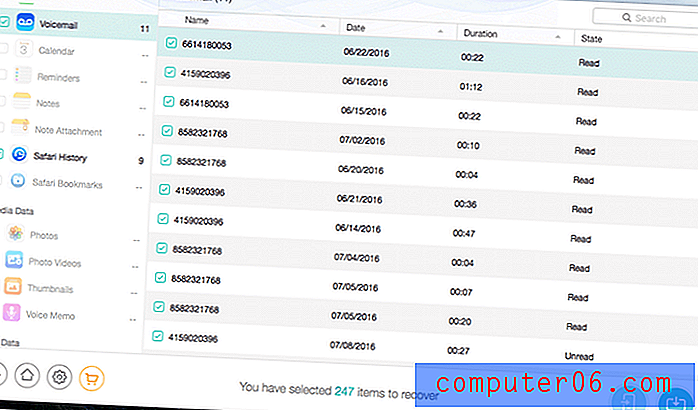
내 개인적인 테이크 :
이것은 내가 조금 실망한 부분입니다. 이“iCloud에서 복구”모드는 Apple의 iCloud.com 방법과 다르지 않습니다. 공식 iCloud.com으로 이동하여 Apple ID로 로그인 한 다음 웹 앱을 탐색하여 파일을 찾을 수 있습니다 (아래 참조). Apple 계정 정보를 제 3 자에게 공개 할 필요는 없습니다 (iMobie를 비판하지는 않습니다. 기발한 편입니다). 나 에게이 모드는 많은 가치를 제공하지 않습니다.
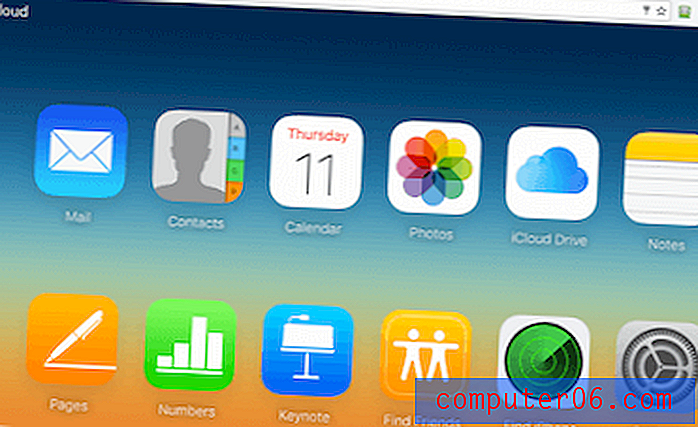
4. iOS 복구 도구
이것은 PhoneRescue의 네 번째 모듈입니다. 불행히도, 결함이있는 iOS 장치가 없기 때문에 테스트 할 수 없습니다. iMobie에 따르면이 복구 모드는 장비가 검은 색 화면이나 Apple 로고에 붙어 있거나 계속 재시동 할 때 사용하는 것이 가장 좋습니다. 파란색 버튼을 클릭하여 계속하면 장치가 제대로 작동하고 수리 할 필요가 없다는 것을 알 수 있습니다.
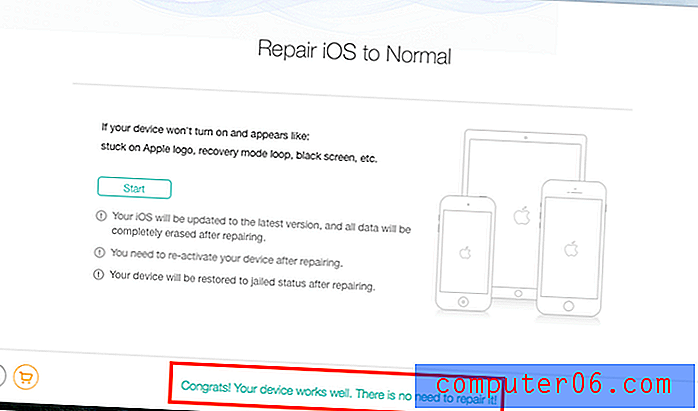
따라서 본인은이 수리 모드를 개인적으로 취할 수 없습니다. 이 기능을 사용할 기회가 있다면 아래에 의견을 남겨서 의견을 보내 주시기 바랍니다. 이 섹션을 기꺼이 업데이트하고 여기에 의견을 보내 드리겠습니다.
5. 복구 / 내보내기 기능
하루가 끝나면 삭제되거나 손실 된 파일을 장치 또는 컴퓨터로 다시 가져 오는 것입니다. 검색 프로세스는 초기 단계로 사용되므로 손실 된 데이터를 찾아서 검색 할 수 있는지 여부를 평가할 수 있습니다.
불행히도 PhoneRescue 평가판을 사용하면 실제로 찾은 파일을 복구 할 수 없습니다. 소프트웨어를 활성화하려면 라이센스 코드를 구입해야합니다. 그렇지 않으면 내보내기 또는 다운로드 버튼이 회색으로 표시됩니다. 가족 용 버전을 구매했는데 80 달러였습니다. 활성화 과정은 순조 롭습니다. 시리얼 코드를 복사하여 작은 팝업 창에 붙여 넣기 만하면됩니다.
컴퓨터에 많은 파일을 저장했습니다. 문제가 없었습니다. 과정은 매우 간단합니다. 또한 복구 된 파일의 품질이 높다는 것을 알았습니다. 예를 들어 이미지의 크기는 모두 동일한 크기 (MB)입니다.
가장 관심있는 것은 "내보내기"기능입니다. iMobie는 파일을 내 iPhone에 직접 저장할 수 있다고 주장합니다. 나는 그것을 시도했고, 그것이 나를 위해 일한 방법이다.
먼저, “Find My iPhone”앱을 끕니다. 그렇지 않으면 아래에 경고 메시지가 표시됩니다. 그렇게하려면 설정> iCloud> 내 iPhone 찾기 로 이동하여 클릭 한 다음 단추를 눌러 회색으로 슬라이드하십시오. 잃어버린 파일을 복구 한 후에 "나의 iPhone 찾기"를 다시 켜는 것을 잊지 마십시오.
다음으로 연락처, 통화 기록, 메시지, 음성 메일, 일정, 미리 알림, 메모, Safari 기록과 같은 특정 유형의 파일 만 내 장치로 내보낼 수 있음을 알았습니다. 사진과 비디오가 지원되는 목록에없는 것이 놀랍습니다.
테스트하기 위해 문자 메시지를 선택했습니다. “장치가 재부팅되고 구성이 업그레이드되며 잠금을 해제해야합니다. 이것은 복구에 필요하며 완전히 안전합니다. 참을성있게 기다렸다가 기기의 플러그를 뽑지 마십시오.”
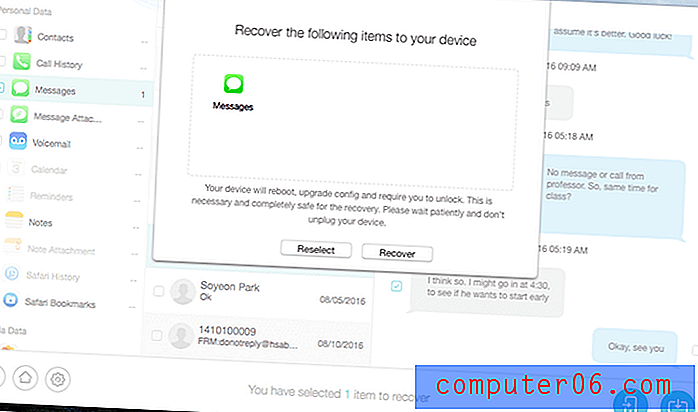
"복구"를 클릭하면 화면은 아래와 같으며 iPhone이 다시 시작되는 것을 알았습니다.
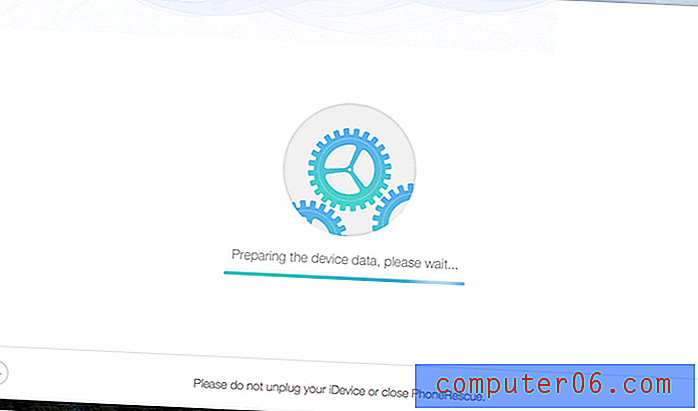
몇 분 후 프로세스가 완료되었습니다. 놀랍게도 "데이터 복구 완료"를 표시했지만 그 아래에는 "PhoneRescue가 총 0 개의 항목을 성공적으로 복구했습니다"라고 표시되었습니다. 진심이야? 내가 선택한 것을 기억합니다. 이것이 버그입니까?
[업데이트 — 수정 : iMobie 팀은 복구하려고 시도한 항목이 이미 장비에 있기 때문이라고 설명합니다. 복구되면 중복이 발생합니다. PhoneRescue는 iOS 장치에서 자동으로 중복을 건너 뜁니다. 그래서 이것은 버그가 아닙니다!]
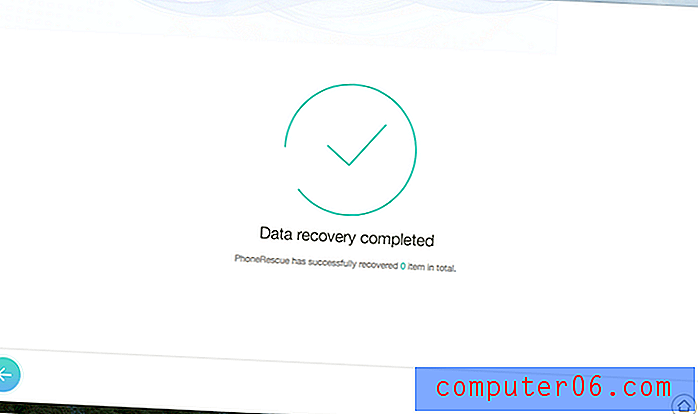
내 개인적인 소요 :
PhoneRescue는 손실 된 파일을 iOS 장치로 직접 전송할 수있는 내보내기 기능을 제공합니다. 그러나 프로세스가 약간 복잡하고 시간이 많이 걸린다고 생각합니다. “Find My iPhone”응용 프로그램을 끄고 장치를 재부팅해야 작동합니다. 또한 사진과 비디오를 내보낼 수 없습니다. 제 생각에는 파일을 먼저 데스크탑으로 다운로드 한 다음 수동으로 다시 내보내기 전에 파일을 면밀히 검토하는 것이 가장 좋습니다. 그렇게하면 더 안전하고 쉬워야합니다.
내 평가의 이유
효과 : 4/5
내가 말했듯이 PhoneRescue가 작동합니다. 그것은 iOS 장치에서 많은 유형의 삭제되거나 손실 된 파일을 복구 할 수 있습니다. PhoneRescue는 네 가지 포괄적 인 복구 모드 덕분에 다양한 데이터 손실 시나리오를 처리 할 수 있습니다. 그러나 삭제되거나 손실되지 않은 많은 파일을 찾는 경향이 있으므로 실제로 복구하려는 항목을 찾기가 어렵습니다.
가격 : 3.5 / 5
개인적으로 가격 책정 레이어가 마음에 들지 않습니다. 하나의 PC 또는 Mac에서 사용할 수있는 단일 라이센스의 경우 60 달러, 여러 PC 및 Mac에서 작동하는 80 달러의 패밀리 라이센스. 데이터 복구의 특성에 대한 겸손한 이해를 바탕으로 이러한 복구 소프트웨어가 항상 필요한 경우는 거의 없습니다. 재난이 닥쳤을 때만 필요하며, 데이터를 복구 한 후에 (망실하게) 우리는 교훈을 배우고 앞으로 더 조심해야합니다.
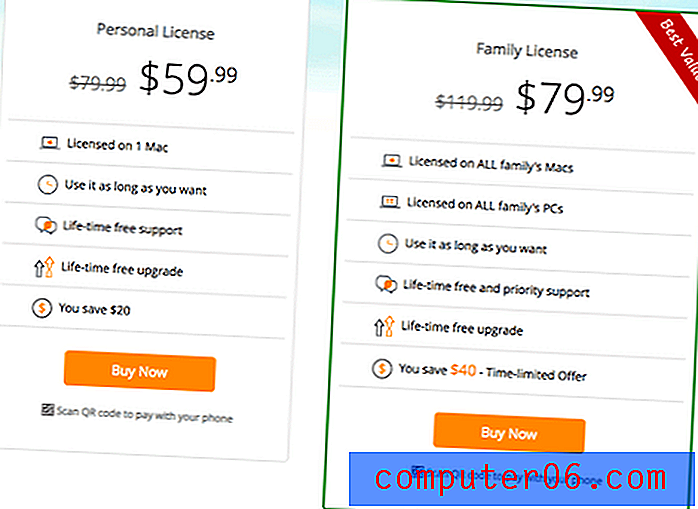
이런 의미에서 데이터 복구 소프트웨어는 일회성 샷과 같습니다. 향후 사용에 대한 가치는 그다지 크지 않으면 상당히 제한적입니다. 또한 CleanMyMac 또는 보안 응용 프로그램과 같은 시스템 정리 응용 프로그램과 달리이 복구 소프트웨어를 모든 PC 또는 Mac에 설치할 필요는 없습니다. 따라서 추가 20 달러의 Family License를 구입하는 것은 의미가 없습니다. Windows 및 Mac 버전의 프로그램을 테스트 할 목적으로 Family Licence를 구입했습니다.
사용 편의성 : 5/5
PhoneRescue의 유용성에 대해서는 의문의 여지가 없습니다. 우아한 사용자 인터페이스 디자인과 유용한 텍스트 지침으로 매우 쉽게 처리 할 수 있습니다. 또한 이해하기 쉬운 4 가지 복구 모드는 복잡한 데이터 손실 시나리오를 단순화합니다. 잘 했어, iMobie 팀!
지원 : 4/5
iMobie 고객 지원 팀은 표준 이메일을 통해 연락 할 수 있습니다. 24 시간 내에 응답 시간으로 24/7 지원을 약속합니다 (보통 훨씬 적음). 나는 그들에게 여러 번 이메일을 보냈고 그들은 매우 반응이 좋았다. 그들이 개선 할 수 있다고 생각하는 것은 고객 참여입니다. 내가 여러 번 이메일을 보냈을 때 그들은 내 이름을 알고 있었지만 각 이메일의 시작 부분에서 일반적인“Dear Customer”인사말을 사용했습니다. 이것이 고객 관계 정책의 일부인지 확실하지 않습니다. 매력적인 대화를 통해 고객의 가치를 높일 수 있다고 생각합니다.
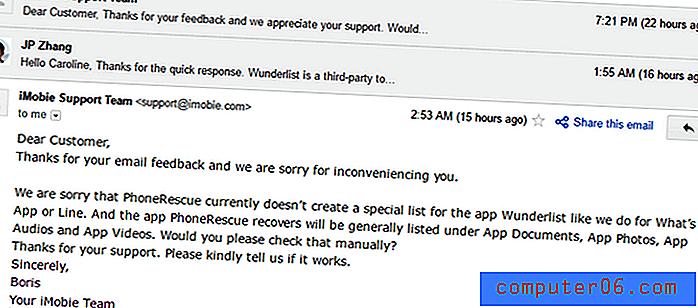
PhoneRescue 대안
PhoneRescue는 잃어버린 iPhone 데이터를 구하는 데 도움이되는 훌륭한 프로그램이지만 결코 유일하지는 않습니다. 실제로 iTunes 또는 iCloud를 통해 장비를 백업 한 경우 Apple의 내장 앱을 사용하여 손실 된 파일을 모두 쉽게 복원 할 수 있습니다.
PhoneRescue가 도움이되지 않는 경우 무료 및 유료 옵션 목록이 있습니다.
- iTunes (Windows 및 macOS) — 무료입니다. 데이터가 제거되기 전에 iTunes를 통해 iPhone 또는 iPad를 백업 한 경우에만 작동합니다.
- iCloud (웹) — 무료입니다. iTunes와 유사합니다. iOS 기기에서 iCloud 백업을 활성화 한 경우 손실 된 파일을 다시 가져올 가능성이 높습니다.
- dr.fone — 유료 ($ 69.95). iOS 및 Android 장치에서 데이터를 관리하기위한 종합 소프트웨어입니다. 또한 삭제 된 파일을 복구하고 저장된 데이터를 백업하는 등의 작업을 수행 할 수 있습니다. dr.fone 검토를 참조하십시오.
- iPhone 용 Stellar Data Recovery — 유료 ($ 49.95). 이 기능은 PhoneRescue와 매우 유사합니다.
결론
iMobie PhoneRescue는 안전하며 iPhone, iPad 및 iPod Touch와 같은 iOS 장비에서 삭제되거나 손실 된 많은 유형의 파일을 복구합니다. 이 프로그램은 iMobie의 설계 및 개발 팀의 노력 덕분에 직관적이고 사용하기 쉽습니다. 그러나 데이터 복구의 복잡한 특성으로 인해이 소프트웨어를 사용하여 손실 된 파일을 모두 검색 할 수 있다고 100 % 보장 할 수는 없습니다.
PhoneRescue는 복구 가능성을 최대화하기 위해 네 가지 복구 및 복구 모드를 제공합니다. 그러나 각 모드에 문제가없는 것은 아닙니다. 예를 들어 "iOS 장치에서 복구"모드는 삭제 한 파일보다 많은 파일을 찾는 경향이 있으므로 실제로 복구하려는 파일을 식별하는 데 시간이 많이 걸립니다. 또한 iCloud.com에 로그인하고 웹 앱을 통해 파일에 액세스하는 것이 훨씬 쉬우므로“iCloud에서 복구”모드를 사용하는 데 큰 가치가 없습니다.
어쨌든 PhoneRescue는 훌륭한 소프트웨어라고 생각합니다. 실수로 iPhone에서 귀중한 사진을 삭제하는 순간 공포와 공황을 상상해보십시오 (여러 번 질문을 받았습니다. 앞서 게시 한이 iPad 기사의 의견을 살펴보십시오). PhoneRescue는 최소한 해당 데이터를 복구 할 수있는 희망을줍니다. 즉, iCloud, iTunes 또는 외장 하드 드라이브를 사용하여 중요한 모든 파일의 사본을 여러 개 만들면 데이터 백업의 중요성을 다시 한 번 말씀 드리고 싶습니다. 이것이 데이터 손실을 피하는 가장 좋은 방법입니다.
공정한 공개
PhoneRescue는 다양한 시나리오에서 iPhone 데이터를 구출하기 위해 수십 가지 기능을 제공하는 강력한 소프트웨어라는 점을 고려하면 각 기능을 테스트 할 수 없었습니다. 나는 iOS 장치에 결함이 없으며, iMobie가 프로그램에서 데이터를 복구 할 수 있다고 주장하는 특정 응용 프로그램 (예 : Line)을 사용하지 않습니다. 그러나 나는 가능한 한 프로그램을 테스트했습니다. 따라서이 PhoneRescue 검토는 주로 소프트웨어의 제한된 테스트, iMobie 웹 사이트에서 제공되는 정보 및 iMobie 지원 팀으로부터받은 이메일 응답을 기반으로한다는 점에 동의하지 않습니다. 이 검토에 대한 의견은 저의 의견이며 시간이 지나도 정확하지 않을 수 있습니다.
PhoneRescue의 PC 및 Mac 버전을 모두 테스트하기 위해 80 달러를 지출하고 본인의 예산으로 가족 라이센스를 구입했습니다. iMobie 마케팅 팀에 무료 라이센스를 요청하거나 사용한 적이 없습니다. 또한이 리뷰를 쓰도록 후원받지 않았습니다. 이 리뷰의 모든 내용은 전적으로 본인의 의견입니다.
피드백
PhoneRescue를 사용해 보셨습니까? iPhone, iPad 또는 iPod Touch (또는 아직 테스트하지 않은 Android 장비)에서 삭제되거나 손실 된 파일을 복구 했습니까? 어느 쪽이든 아래 의견에 의견을 공유하십시오.
iOS 용 PhoneRescue 가져 오기
5/5 (1 리뷰)